Правила в Gemini позволяют определить предпочтительные языки программирования, стили и форматы вывода, применяемые ко всем запросам. После установки этих настроек они автоматически применяются ко всем последующим запросам, отправляемым в Gemini. Правила помогают Gemini понимать стандарты и настройки проекта для более точной и персонализированной помощи при написании кода. Например, можно создать правило, например, «Всегда давайте мне краткие ответы на Kotlin».
Храните и управляйте правилами в библиотеке Prompt в Android Studio. Чтобы настроить правило, выполните следующие действия:
- Чтобы открыть настройки Gemini, нажмите на значок статуса Gemini.
 в нижней части IDE и нажмите «Настроить Gemini» > «Библиотека приглашений» . Также можно перейти в «Файл» ( Android Studio на macOS) > «Настройки» > «Инструменты» > Gemini > «Библиотека приглашений» .
в нижней части IDE и нажмите «Настроить Gemini» > «Библиотека приглашений» . Также можно перейти в «Файл» ( Android Studio на macOS) > «Настройки» > «Инструменты» > Gemini > «Библиотека приглашений» . - Используйте раскрывающийся список « Область действия » для хранения правил на уровне IDE или на уровне проекта:
- Правила уровня IDE являются конфиденциальными и могут использоваться в нескольких проектах.
- Правила уровня проекта могут быть общими для всех участников команды, работающих над одним проектом. Они сохраняются в файле
/.idea/project.prompts.xmlвместе с подсказками уровня проекта .
- Чтобы добавить правило, нажмите «Правила» и добавьте нужное правило (правила) в редакторе. Убедитесь, что правила конкретны и применимы к действию. Расположение правил не имеет решающего значения, но для удобства чтения и поддержки рекомендуется объединить несколько правил в маркированный список.
- Нажмите «Применить» , чтобы сохранить изменения и остаться в диалоговом окне настроек. Нажмите «ОК» , чтобы сохранить изменения и выйти из диалогового окна настроек.
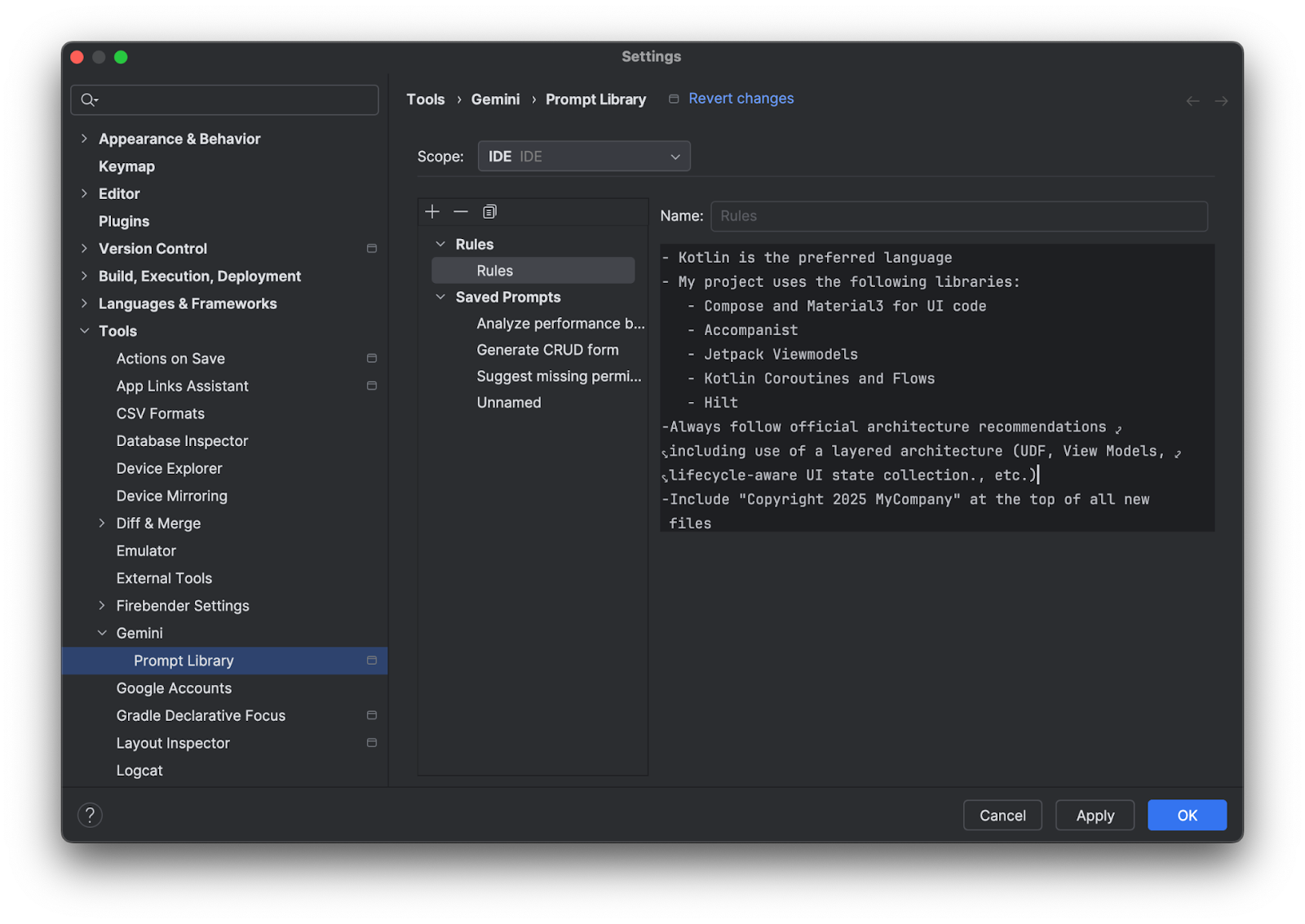
Вот несколько идей относительно того, что можно добавить в качестве правил:
- Руководства по стилю компании, например, соглашения по именованию переменных или комментированию кода
- Рекомендуемые библиотеки для использования
- Настройки языка программирования, например «Предоставить все примеры кода на Kotlin».
Отменить выбор правил для запроса
Правила автоматически применяются к каждому запросу, отправляемому в Gemini. Если вы не хотите, чтобы правила применялись к конкретному запросу, вы можете отменить их выбор перед отправкой запроса, нажав «Контекст» и сняв флажок «Правила» .
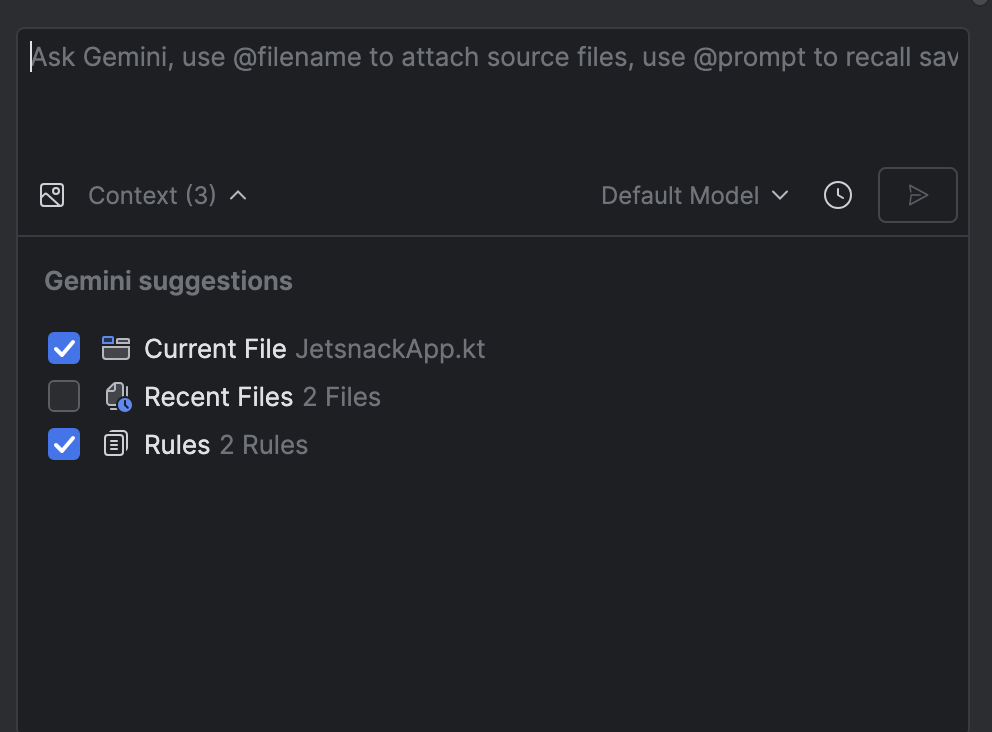
Как работают правила
Правила добавляются в начало каждого запроса в качестве преамбулы . Используйте правила, чтобы задать контекст, указать выбранный вывод и формат, а также помочь сформировать поведение Gemini для генерации более точных и полезных ответов. Если вы используете правила как на уровне IDE, так и на уровне проекта, обе категории правил применяются к каждому запросу.

